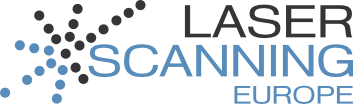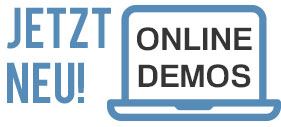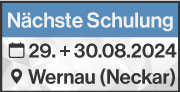Im Folgenden beschreiben wir Ihnen kurz die Schritte, wie Sie mit einem DotProduct DPI-8 Handscanner Daten erfassen, die Scandaten exportieren und in FARO Scene importieren können.
DPI-8 starten
- Starten Sie den DPI-8 Scanner.
-
Öffnen Sie die App Phi.3D.
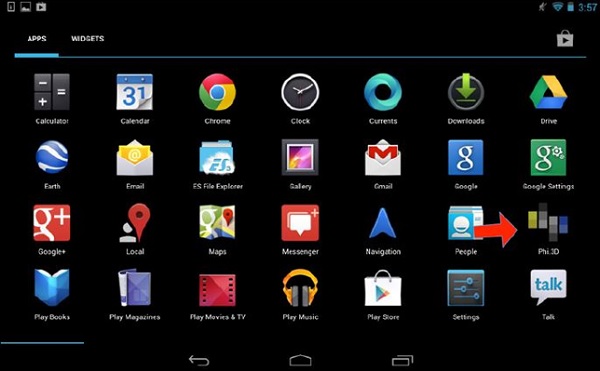 Benutzeroberfläche des DPI-8 Scanners
Benutzeroberfläche des DPI-8 Scanners
-
Falls noch nicht vorhanden, öffnen Sie die Kalibrierungsdatei.
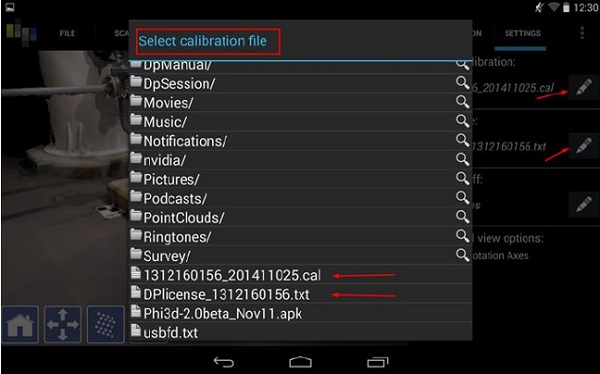 Kalibrierungsdatei auswählen
Kalibrierungsdatei auswählen
-
Warten Sie, bis das System sich erwärmt hat und der Scanbereich erkannt wurde.
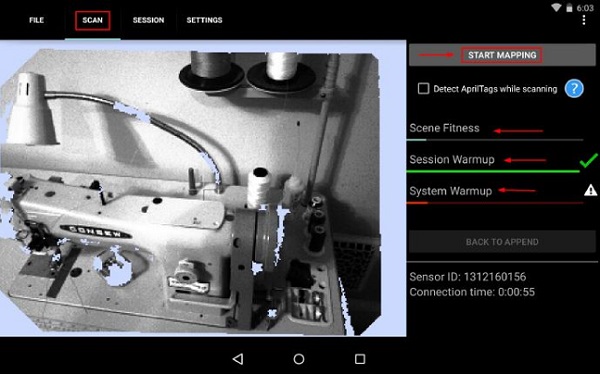 Aufwärmphase abwarten
Aufwärmphase abwarten
Optional: Passmarken anbringen
Um noch genauere Ergebnisse zu erhalten, können Sie Passmarken am Scan-Objekt anbringen:
-
AprilTags: für die lokale Registrierung (AprilTags werden automatisch von Phi.3D erkannt).
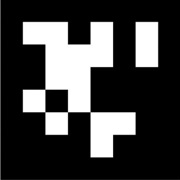 Beispiel für AprilTags
Beispiel für AprilTags
-
Schachbrettzielmarken: für die Stationierung mit terrestrischen Laserscannern oder das Georeferenzieren mit Vermessungspunkten
 Zieltafel (Checkerboard Target)
Zieltafel (Checkerboard Target)
Scannen
- Wählen Sie START MAPPING und erfassen Sie den gewünschten Bereich mit dem DPI-8 Scanner. Der Erfassungsbereich liegt zwischen 0,6 m und 3,7 m.
-
Öffnen Sie die Registerkarte OPT und starten Sie die globale Optimierung (GLOBAL OPTIMIZATION).
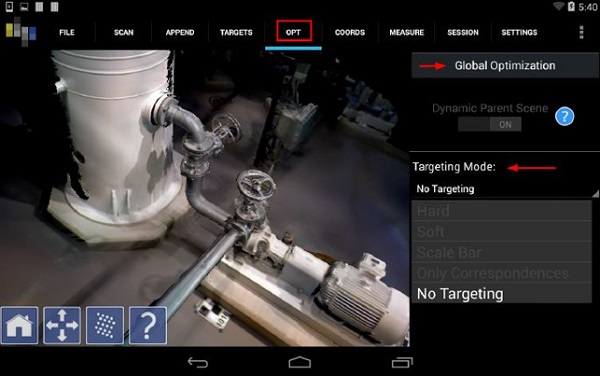 Berechnung und Aufbereitung der Aufnahmen
Berechnung und Aufbereitung der Aufnahmen
-
Um das Projekt zu speichern, öffnen Sie die Registerkarte FILE und wählen Sie SAVE SCENE.
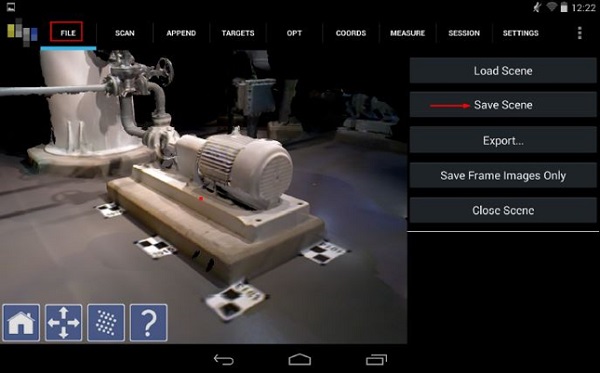 Projekt speichern
Projekt speichern
Projekt exportieren
1. Öffnen Sie die Registerkarte FILE und wählen Sie EXPORT….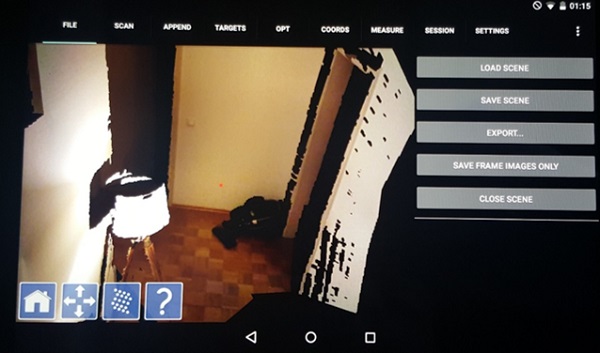 Scans exportieren
Scans exportieren
2. Um die Scans später in FARO Scene zu importieren, wählen das Exportformat PTS aus.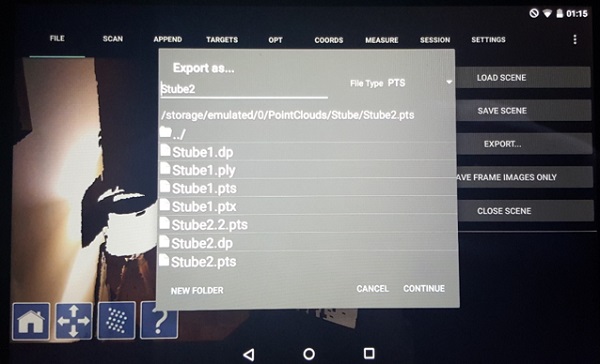 Exportformat PTS auswählen
Exportformat PTS auswählen
3. Wählen Sie unter den Exportoptionen das Format XYZI aus.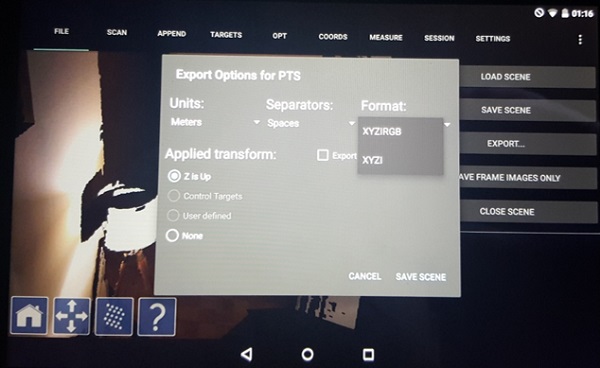 Format XYZI auswählen
Format XYZI auswählen
4. Legen Sie das Koordinatensystem fest.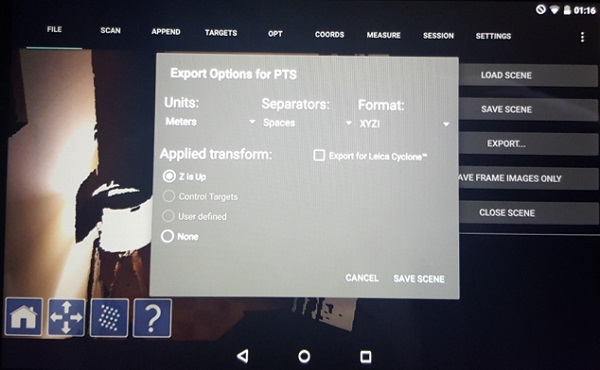 Koordinatensystem festlegen
Koordinatensystem festlegen
5. Exportieren Sie das Projekt, indem Sie SAVE SCENE auswählen.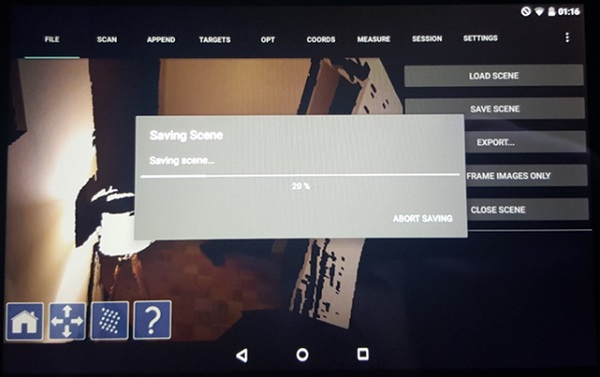 Datei wird exportiert
Datei wird exportiert
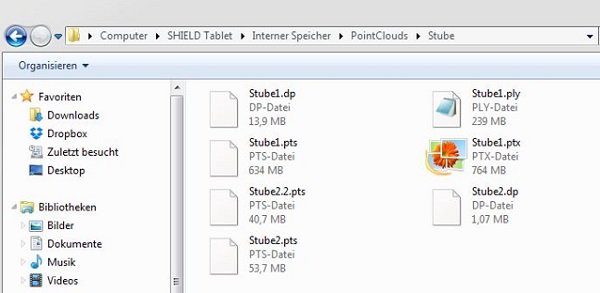 Datei wird lokal auf dem DPI-8 gespeichert
Datei wird lokal auf dem DPI-8 gespeichert
Projekt in FARO Scene importieren
1. Um das Projekt in FARO Scene zu importieren, kopieren Sie die Datei auf die Workstation und benennen Sie die Datei in XYZ um. Datei auf Workstation kopieren und in .xyz umbenennen
Datei auf Workstation kopieren und in .xyz umbenennen
2. Legen Sie ein Projekt in FARO Scene an und importieren Sie die Daten des DPI-8 per Drag&Drop.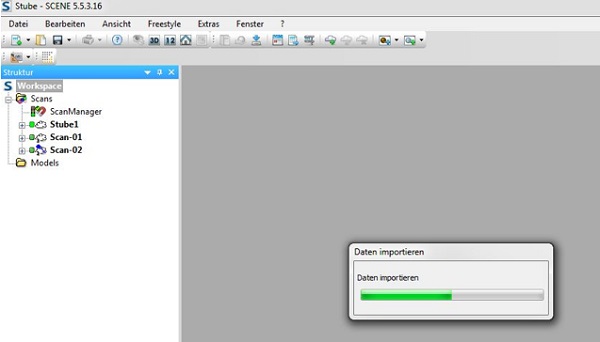 FARO Scene Projekt anlegen und Daten des DPI-8 importieren
FARO Scene Projekt anlegen und Daten des DPI-8 importieren
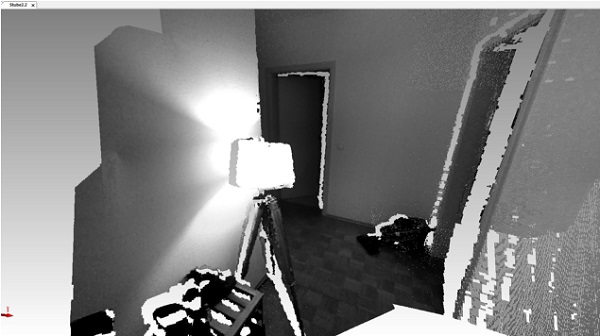 Scandaten des DPI-8 in FARO Scene
Scandaten des DPI-8 in FARO Scene